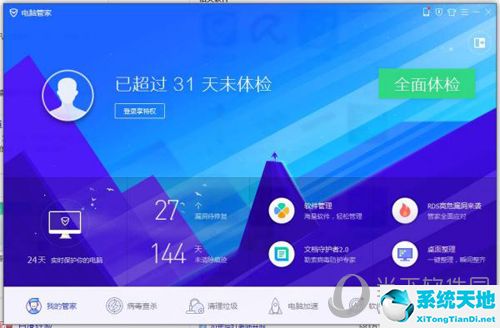每个人的一生,总会有不一样的精彩经历,而这些耐人寻味的回忆,总会烙印在照片上。如果能把这些照片都做成电子相册作为纪念或者送给家人朋友或者同事,一定会给大家留下美好的回忆。
您可能正在寻找一种功能强大且易于使用的实现方法,而Microsoft Office PowerPoint 2007正好为您提供了这样一种方式。
您可以使用PowerPoint 2007将照片制作成独立的电子相册,具有惊艳的动画效果,然后您可以将它们打包成光盘永久保存。
PowerPoint 2007中电子相册的制作方法:
(1)启动PowerPoint 2007程序,将自动创建一个空白演示文稿。切换到“插入”选项卡,单击“插图”选项组中的“新建相册”按钮,打开“相册”对话框。
(2)单击[文件/磁盘]按钮,打开“插入新图片”对话框。
(3)导航到包含照片的文件夹,选择所有要添加到相册的照片(可以使用快捷键[Ctrl] [A]选择所有照片),然后单击[插入]按钮,如图1所示。

图1创建相册非常简单。
(4)单击相册对话框中的创建按钮。现在,所有选中的照片都已经被插入到当前的演示文稿中,每张照片都是独占的,并填充了一张幻灯片,第一张幻灯片将被保留为相册的封面,如图2所示。

图2一次插入相册的所有照片
(5)切换到功能区中的动画选项卡,在切换到该幻灯片选项组中为当前幻灯片选择动画效果,如图3所示。

图3轻松地为照片添加切换动画效果。
当设置好所有幻灯片的切换动画效果后,如果您的电脑安装了CD刻录机,您可以将当前相册打包成CD,供个人永久收藏或赠送给亲朋好友作为纪念。
(1)点击【Office】按钮,在Office菜单中选择【发布】|【光盘打包】命令,如图4所示。
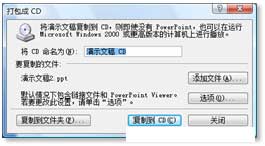
图4是找到将唱片集打包成CD的命令的便利方式。
(2)在打开的“包到光盘”对话框中(如图5),单击[复制到光盘]按钮。
010-350003
图5自动完成打包成CD的所有后台工作。
这样就完成了一张电子相册的CD版,这张CD也包含了播放电子相册所需的所有辅助功能。收到您的光盘的用户只需将光盘插入他们自己计算机的光盘驱动器中,就可以享受浏览照片的乐趣!